Müzik, duyguları iletmek ve izleyici bağlılığını artırmak için video içeriklerinde önemli bir rol oynar. Canva'yı kullandığında, videolarına kolay ve sorunsuz bir şekilde müzik ekleyebilme imkanına sahip olursun ve sunumlarına ekstra bir dokunuş katabilirsin. Bu kılavuz, müziği videona nasıl entegre edeceğin adımlarıyla adım adım gösterir.
Önemli İpuçları
- Çeşitli müzik türleri ve tarzları arasından seçim yapabilirsin.
- Hem ücretli hem de ücretsiz müzik seçenekleri bulunmaktadır.
- Müziğin ses düzeyini ve video süresine göre ayarlayabilirsin.
- İyi bir müzik eşliği videolarını önemli ölçüde değerlendirebilir.
Adım Adım Kılavuz
Canva videona müzik eklemek için aşağıdaki adımları takip et:
İlk olarak, müzik eklemek istediğin Canva videosunu aç. Mevcut projeni veya yeni bir tane oluşturmayı tercih edebilirsin. Eğer düzenlemek istediğin bir video kliplin varsa, bu klibi seç. Müziği entegre etmek için önce orijinal video klibinin sesini iptal etmelisin.
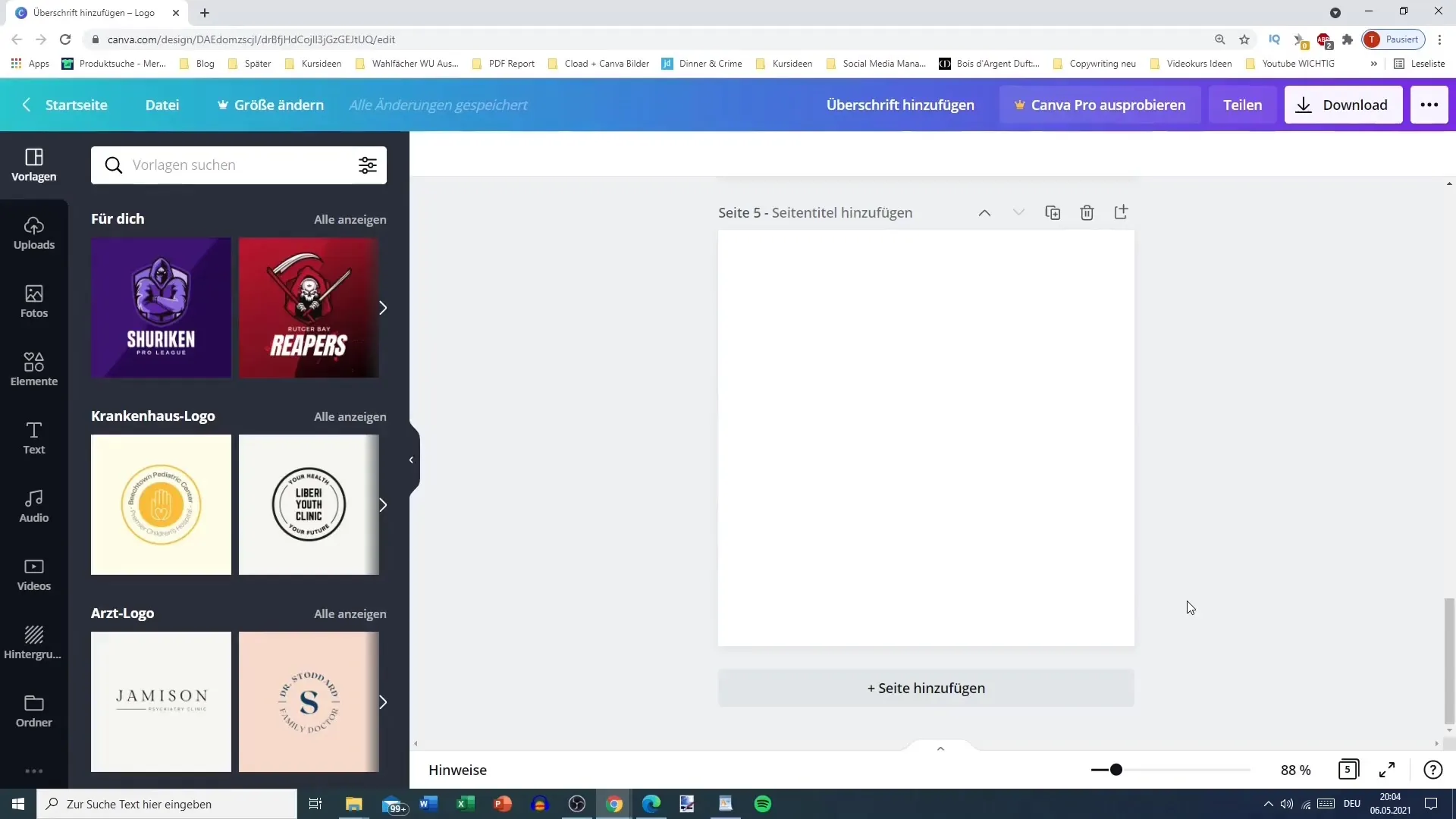
Ses kapatıldıktan sonra, "Audio" sekmesine git, burada farklı müzik seçeneklerini bulabilirsin. Müzik seçim ekranı kategorilere göre sıralanmıştır, örneğin "mutlu", "enstrümantal", "YouTube Müzik", "Piyano" ve "epik". Birçok müzik parçasının ücretli olduğuna dikkat etmek önemlidir, ancak ücretsiz seçenekleri de arayabilirsin.
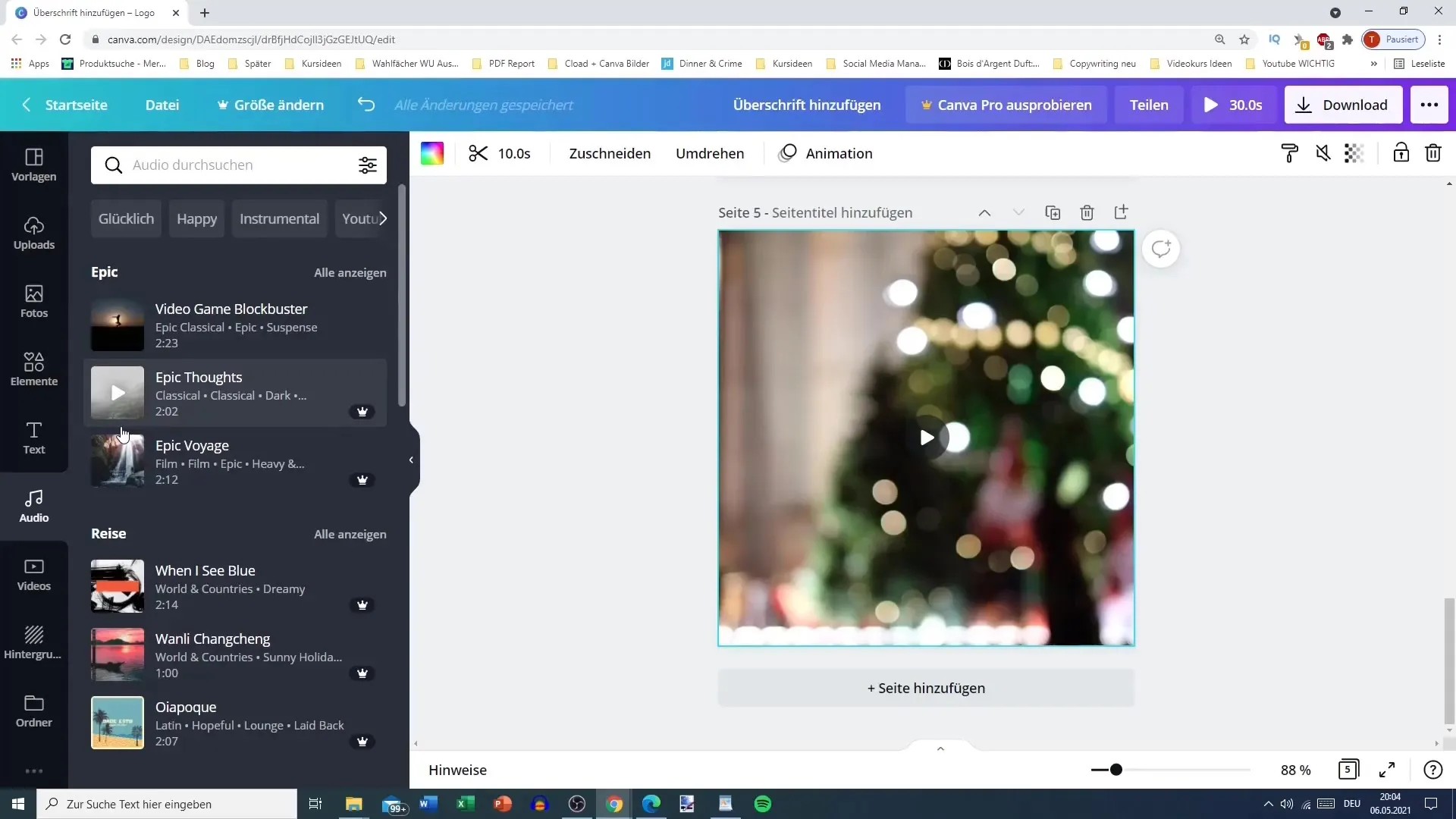
Sadece ücretsiz müzik seçeneklerini görmek için bir filtre açabilirsin. "Ücretsiz"e tıkladıktan sonra kullanabileceğin birçok müzik parçasını göreceksin. Şimdi farklı kategoriler arasında gezinebilir ve videonun ruh haline uygun bir müzik seçebilirsin.
Bir müzik parçası seçtikten sonra, ona tıklayarak seç. Seçtiğin parça şimdi videona eklenir ve eklenen ses dosyalarının listesinde sol alt köşede görünmelidir. Şimdi müzik ve video sesi arasında optimal bir denge bulmak için ses seviyesini ayarlayabilirsin.
Videonun belirli bir uzunluğa sahip olması nedeniyle, müzik süresini buna göre ayarlaman faydalı olacaktır. Örneğin video 10 saniye ise, müziğin bu süreden uzun olmamasını sağlamalısın. 30 saniyelik bir kliple çalışıyorsan, müziği de bu süre ile sınırlandırabilirsin.
Müzik süresini ayarlamak istersen, Audio bölümündeki müzik parçasının süresini değiştirebilirsin. Müziğe ayrılan toplam süreyi, video uzunluğuna göre ayarlayabilirsin. Örneğin, Süreyi 30 saniyeye ayarlayarak videonun yanına oturtabilirsin.
Ayrıca, müziği videonun belirli bölümlerine de uyarlaman mümkündür. Müziğin kliplerinin başlangıcında, ortasında veya sonunda başlayıp başlamayacağına sen karar verebilirsin. Bunu değiştirmek için, müziğin başlangıcını sürükleyerek veya bitmesi gereken yeri keserek ayarlayabilirsin.
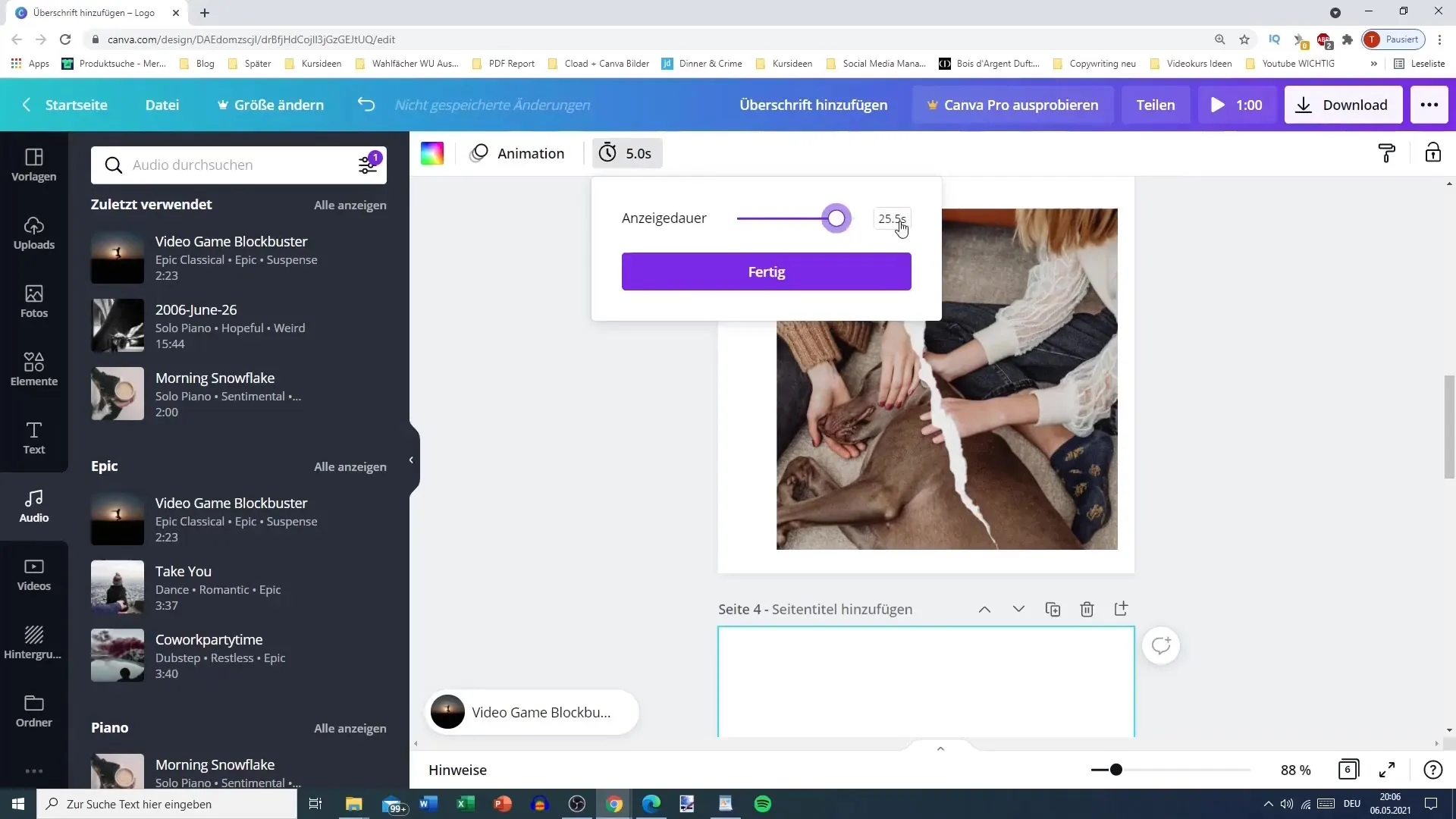
Müzik sesi ve yerleşiminden memnun kaldığında, gereksiz olduğunda ses kaydını sessize alabilir veya ses seviyesini isteğine göre ayarlayabilirsin. Eğer hoşlanmadığın bir parça varsa, onu çöp kutusu simgesi ile kaldırma seçeneğine sahipsin.
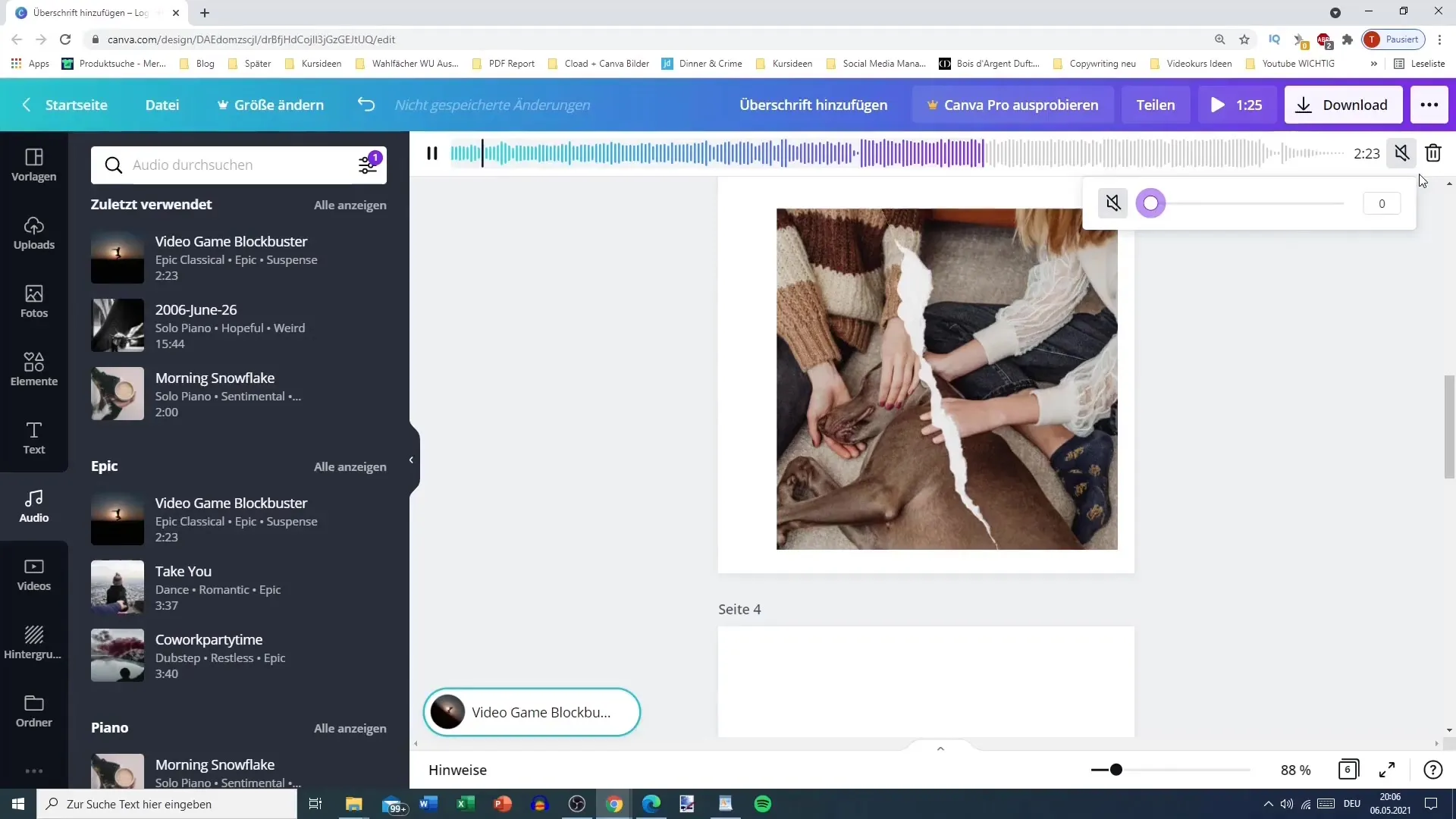
Videolarında müzik kullanmak, mesajlarınızı etkili bir şekilde vurgulamanıza olanak tanır. Uygun arka plan müziğinden etkileyici ses efektlerine kadar - her sunumu görsel deneyimi destekleyen müzikal unsurlarla zenginleştirebilirsin.
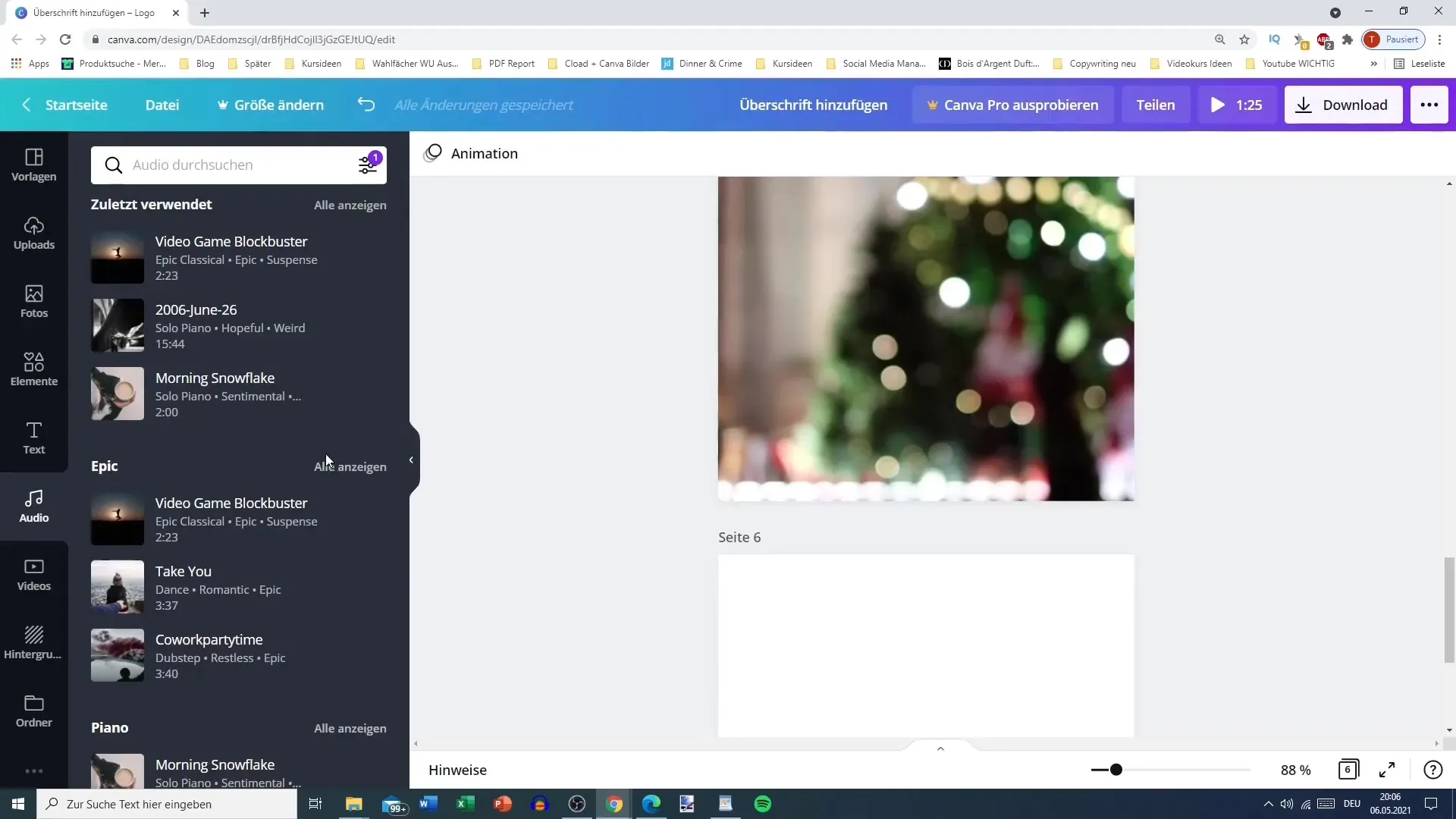
Videolarla çalışırken, içeriklerini daha canlı ve ilgi çekici hale getirmek için yaratıcı ve çekici müzik seçenekleri tercih etmek faydalı olacaktır. Canva, projelerine yüksek kaliteli müzikleri hızlı ve sorunsuz bir şekilde entegre etme imkanı sunar.
Özet
Bu kılavuzda, Canva videolarınıza nasıl müzik ekleyeceğinizi öğrendiniz. Farklı müzik türleri arasından seçim yapabileceğinizi, müziğin ses seviyesini ve süresini nasıl ayarlayabileceğinizi öğrendiniz. Bu ipuçlarıyla etkileyici ve duygusal olarak etkili videolar oluşturabileceksiniz.
Sıkça Sorulan Sorular
Nasıl ücretsiz müzik bulabilirim Canva'da?Ücretsiz seçenekleri görmek için "ücretsiz" müzik filtresini etkinleştirebilirsiniz.
Müziğin ses seviyesini ayarlayabilir miyim?Evet, mükemmel dengeyi bulmak için müziğin ses seviyesini istediğiniz zaman değiştirebilirsiniz.
Video için müziğin uzunluğu ne kadar olmalı?Müzik, videonuzun süresinden uzun olmamalıdır. Müziğin süresini buna göre ayarlayın.
Bir müzik parçasını beğenmezsem ne yapmalıyım?Müzik parçasını seçip çöp kutusu simgesiyle silebilirsiniz.
Bir videoda birden fazla müzik parçası kullanabilir miyim?Genellikle, netliği sağlamak için bir videoya yalnızca bir müzik parçası ekleyebilirsiniz.


